oppo消息浮屏怎么永久关闭?设置里找不到入口怎么办?
要在OPPO手机上关闭消息浮屏功能,用户可以根据系统版本和界面设计选择不同的操作路径,消息浮屏功能旨在提升信息查看效率,但部分用户可能因隐私保护或使用习惯需要关闭它,以下是详细的关闭方法及注意事项,帮助用户快速完成设置。
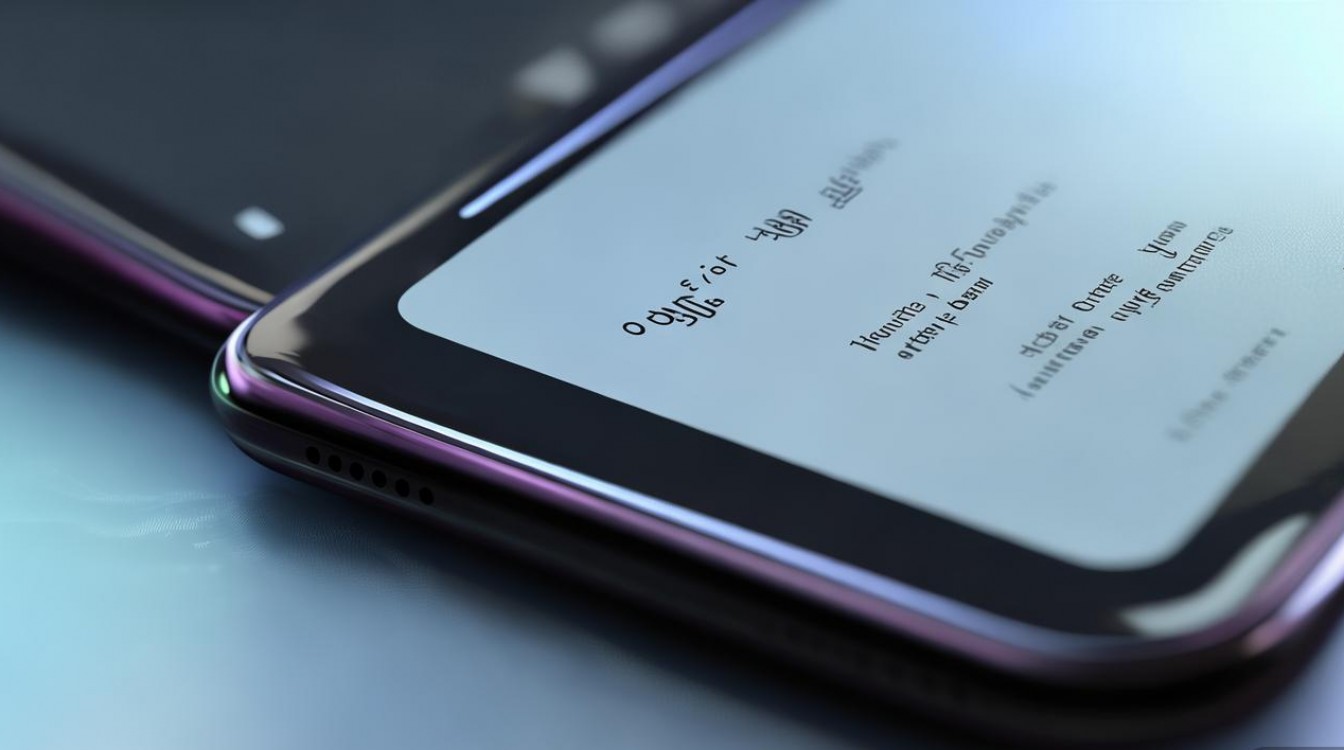
通过通知设置关闭消息浮屏
-
进入通知管理界面
从屏幕顶部向下滑动,打开通知面板,点击右上角的“齿轮”图标(设置按钮),进入“通知与状态栏”或“通知管理”选项,不同系统版本(如ColorOS 12、13等)的入口名称可能略有差异,但功能位置一致。 -
找到浮屏通知设置
在通知设置菜单中,查找“浮屏通知”、“智能侧边栏”或“悬浮窗”相关选项,部分机型可能归类于“特色功能”或“快捷便利”子菜单中。 -
关闭浮屏功能
进入浮屏通知设置后,关闭“启用浮屏通知”或类似开关,部分机型可能提供更多自定义选项,如“仅限应用内浮屏”或“浮屏显示时长”,可根据需求进一步调整。
通过应用权限管理关闭
若通过通知设置未找到相关选项,可尝试通过应用权限管理关闭:
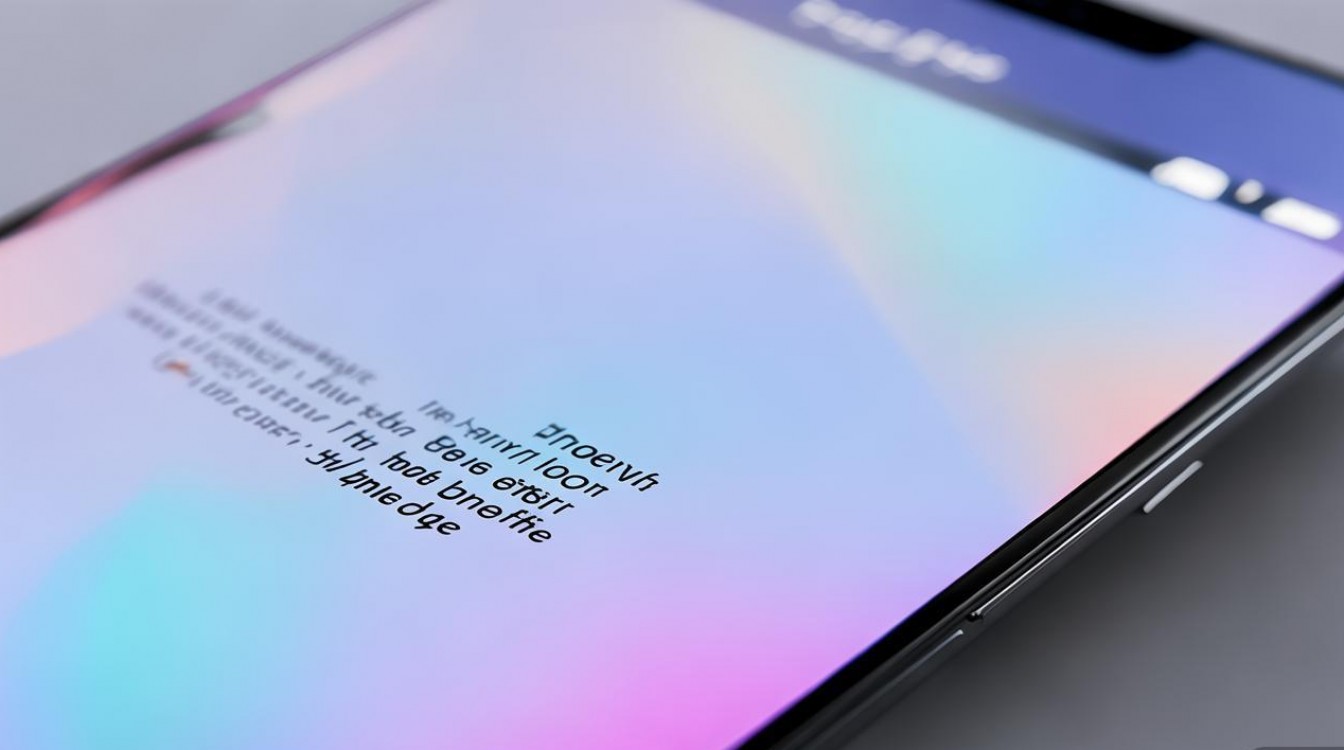
- 进入“设置”>“应用管理”>“权限管理”。
- 选择需要关闭浮屏通知的应用(如微信、短信等)。
- 找到“悬浮窗”或“显示在其他应用上层”权限,关闭即可禁止该应用触发浮屏。
通过系统快捷开关关闭(部分机型)
部分OPPO机型支持通过快捷开关直接控制浮屏功能:
- 从屏幕顶部下滑打开控制中心,长按“通知管理”或“浮屏通知”图标。
- 在弹出的菜单中关闭“浮屏通知”开关。
特殊情况处理
- 系统版本差异:若上述方法无效,可能是系统版本更新导致路径变化,建议进入“设置”>“系统导航”>“功能设置”,查找浮屏相关选项。
- 第三方应用冲突:若仅部分应用浮屏异常,可能是应用自身设置问题,微信可在“设置>新消息提醒>浮窗”中单独关闭。
功能替代建议
关闭浮屏后,用户可通过以下方式替代信息查看功能:
- 通知栏快捷查看:直接下拉通知栏查看消息,无需打开应用。
- 锁屏通知:在“设置>锁屏与密码>锁屏通知”中开启显示详情。
- 小窗模式:部分机型支持小窗功能,可在多任务界面开启,占用屏幕空间更小。
以下是不同系统版本中浮屏设置路径的参考对比:
| 系统版本 | 入口路径 | 可能差异说明 |
|---|---|---|
| ColorOS 12 | 设置>通知与状态栏>浮屏通知 | 部分分机型命名为“智能侧边栏” |
| ColorOS 13 | 设置>通知>浮窗管理 | 支持按应用单独关闭 |
| 老旧版本(如11) | 设置>快捷便利>浮屏通知 | 功能名称可能为“悬浮窗提醒” |
相关问答FAQs
Q1: 关闭浮屏通知后,还能收到新消息提醒吗?
A: 关闭浮屏仅禁止消息以悬浮窗形式显示,通知栏和锁屏提醒仍会正常接收,若需完全关闭消息通知,需在对应应用的通知设置中关闭“允许通知”选项。
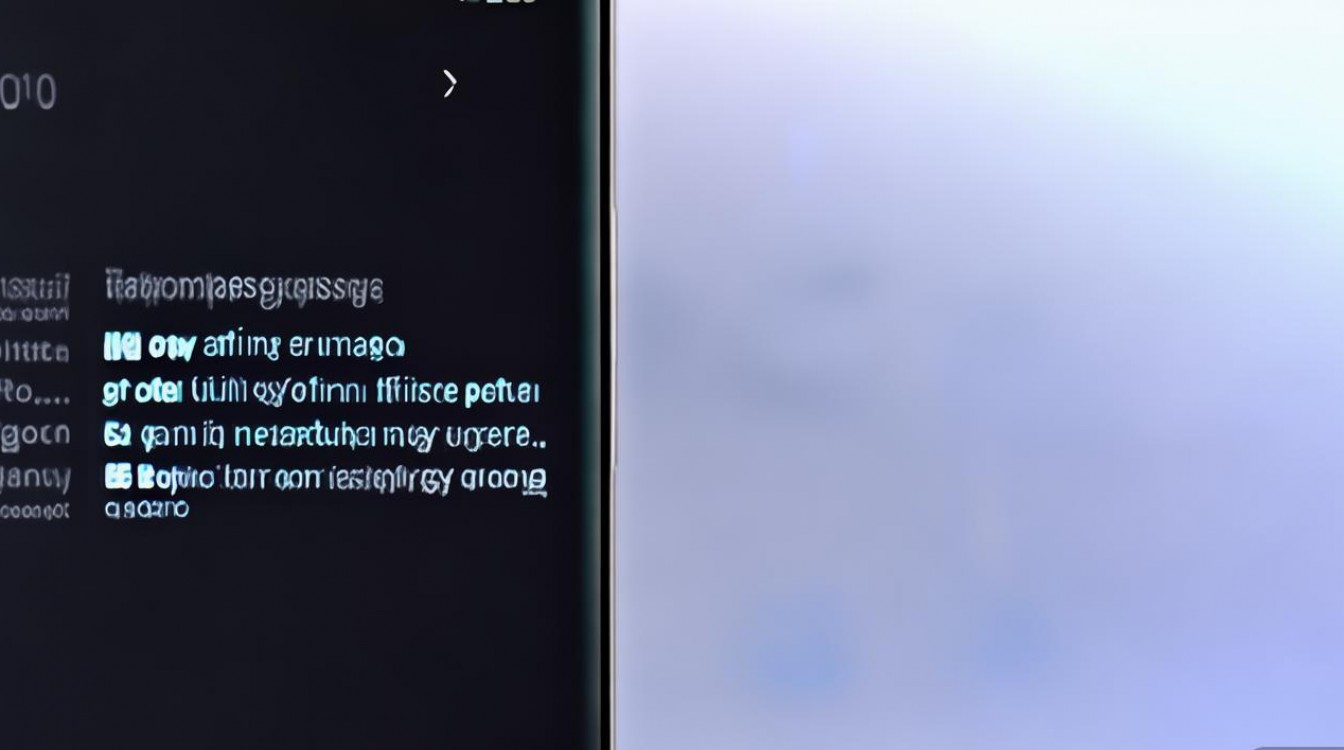
Q2: 浮屏功能突然无法关闭,怎么办?
A: 可能是系统缓存或应用冲突导致,建议尝试重启手机,或进入“设置>应用管理>全部应用>系统服务>清除缓存”后重试,若问题依旧,可备份数据后恢复出厂设置(需谨慎操作)。
版权声明:本文由环云手机汇 - 聚焦全球新机与行业动态!发布,如需转载请注明出处。












 冀ICP备2021017634号-5
冀ICP备2021017634号-5
 冀公网安备13062802000102号
冀公网安备13062802000102号